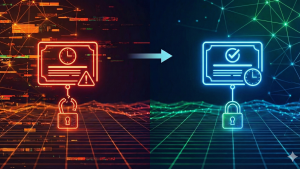アプリケーションやシステムについて情報に基づいた意思決定を行うためには、テレメトリーデータへ直観的で迅速にアクセスできる必要があると我々は考えています。そこで、Query Your DataのUIをより便利で、強力で、役立つように再設計しました。新しいUIを使うことで、課題を抱えた後にインサイトを得るまでの時間をさらに短縮していただけるようになりました。
新しいUIでは、従来のクエリビルダーにあったチャート編集機能と、どこでもクエリできるNRQLコンソールバーの性質を融合させました。どんな画面にいても、追加データを見たい時にリッチなチャートで追加分析できるようになっています。強化された新しいUIでは、特に以下の点を利用しやすくしています。
- コンテキストと組み合わせたトラブルシューティング。New Relicプラットフォームのどこに移動してもクエリバーにクエリが保存されるので、知りたい追加情報をすぐに入手できます。
- さらなるデータ分析を。もっと効果的に、もっと楽しく分析していただくために、タブ、ショートカット、高速なキャッシュを採用しました。
- すべてのユーザーが高度な分析を。NRQLを覚えなくてもAI対応の自然言語クエリを使うことで、すべてのチームメンバーがデータを基に回答を探すことができます。
- すべて連携し、すべて可視化。複数のクエリをまとめて1つのチャートにデータを表示することや、New Relicのアカウントが複数あっても、1つのクエリで同時にデータをクエリできるようになりました。データ管理のためにアカウントを分割していても、柔軟に分析できるようになりました。
新しいクエリ体験を最大限活用するためのヒントとコツを紹介します。
1. 新しいクエリUIを有効化する。
始めに、Query Your Dataでバナー上の"Try it out"ボタンを選択します。これにより、New Relicのどこからでもデータのクエリや可視化ができる新しいエクスペリエンスが有効になります。
2. プラットフォームについて詳しく見る。クエリは安全に保護されます。
新しいインタフェースを使用すれば、クエリを失うことなくNew Relicのあらゆる場所を閲覧することができます。たとえば、クエリを作成している間、確認したいエンティティの名前が覚えられない場合があるとします。その場合はクエリバーを最小化するだけで、エンティティエクスプローラーに移動して必要な情報を確認後、すぐにクエリに戻ることができます。
3. すべてのクエリのタブを維持する。
マルチタスクに対応するため、複数のクエリを同時にやり取りしやすいようにタブを追加しました。さまざまなクエリを実行するために、何十ものブラウザタブを開いておく必要はもうありません。ひとつのNew Relicウィンドウで最大100個のタブをサポートし、データ検索が効率化されるため、クエリが上書きされる心配はありません。
また、複数のクエリを使った操作も簡単です。タブの⌄アイコンをクリックしてクエリの名前を変更したり、クエリを整理したりできます。さらに、読み込み時間を短縮するためキャッシュを改善し、クエリ間を素早く切り替えることができるようになりました。
4. View queryを使用して、可視化の背景にあるコンテキストを取得する。
APMのサービスを見ているときでも、チームメンバーが作成したカスタムダッシュボードを確認しているときでも、チャートの背景にある情報を見て、自分のクエリに組み込むことができます。
チャートやウィジェットの背景にあるクエリを表示するには、[...]のメニューをクリックし、View queryを選択します。編集権限のあるダッシュボード内でクエリの変更や可視化の設定をする場合は、Editを選択することもできます。いずれの場合でも、クエリバーに新しいタブが開き、プラットフォーム内の可視化から簡単にコピー&ペーストができます。
5. 表示を最小化、サイズ変更、カスタマイズする。
画面領域は重要です。そのため、適切な可視化にフォーカスできるよう、新しいクエリ体験では柔軟性を高めました。クエリバーの右上にあるボタンから、画面を最小化したり、全画面モードにしたり、全画面モードを終了することができます。また、クエリバーの上部を上下にドラッグすると、バックグラウンドの画面表示を調整することができます。
さらに、クエリバー内のクエリブロックのサイズを変更することもできます。これは、大量のクエリがある場合や、NRQLクエリを改行できれいに整理するのにshift+enterを使う場合に便利です。
6. ショートカット
キーボードショートカットが使えます。新しいクエリ体験のすべてに利用できるショートカットを用意しました。クエリのclearをクリックすると、ショートカットの一覧を見ることができます。ぜひお試しください。
7. AIや推奨クエリのサポートを受ける。
NRQLが分からなくても、問題ありません。New Relic AIを利用すれば、クエリバーから離れることなく、自然言語を使用してデータを検索することができます。左側にあるNew Relic AIのロゴをクリックしてQuery using AIを拡張してください。調べたいことを入力し(例:「直近1時間のトランザクションのリストを表示する」など)、Generate queryを選択すると、New Relic AIによって入力した内容がNRQLクエリに変換されます。
アイデアに詰まったときは、Recommended queriesをご確認ください。 データ検索の手助けやNew Relicのクエリ言語の使い方を理解するのに役立ちます。
再構築されたNew Relicのクエリ体験で、データを検証する。
新しい機能の一部について、実際の動作をこちらの動画からご覧ください。
次のステップ
- 始めに:Query Your Dataからバナー上の"Try it out"ボタンを選択し、新しいクエリ体験を有効化します。
- NRQLでクエリを実行する方法について詳細はこちらからご覧ください。
- New Relicのアカウントをお持ちではありませんか?無料でサインアップできます。アカウントには、毎月100GBの無料データ取込み、1名の無料フルプラットフォームユーザー、および無制限のベーシックユーザーが含まれています。
本ブログに掲載されている見解は著者に所属するものであり、必ずしも New Relic 株式会社の公式見解であるわけではありません。また、本ブログには、外部サイトにアクセスするリンクが含まれる場合があります。それらリンク先の内容について、New Relic がいかなる保証も提供することはありません。